教你win10系统磁盘使用率100%的解决教程
最近有网友反馈,在win10系统中打开任务管理器发现磁盘使用率达到100%的问题,其实这个问题有办法可以解决的,下面小编教你win10系统磁盘使用率100%的解决教程。 很多用户会遇到win10系统电脑硬盘占用率都是100%,其实这会导致电脑运行缓慢,就此问题,下面小编带来了win10系统磁盘使用率100%的解决教程,有需要的用户,请来看看吧
最近有网友反馈,在win10系统中打开任务管理器发现磁盘使用率达到100%的问题,其实这个问题有办法可以解决的,下面小编教你win10系统磁盘使用率100%的解决教程。
很多用户会遇到win10系统电脑硬盘占用率都是100%,其实这会导致电脑运行缓慢,就此问题,下面小编带来了win10系统磁盘使用率100%的解决教程,有需要的用户,请来看看吧。
磁盘使用率100%:
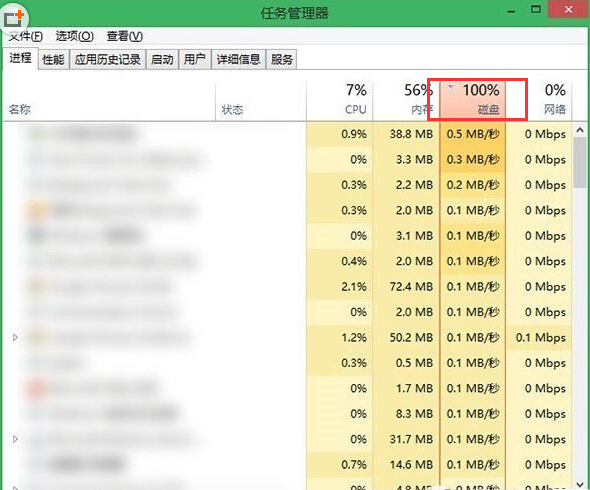
第一种方法:家庭组:有用户反映在关闭家庭组后,硬盘占用率从90%降到10%左右,但对没加入家庭组的用户来说,这个方法也许无法解决问题。
在Windows搜索中输入services.msc,找到“HomeGoup Listener”与“HomeGroup Provider”两项服务,右键单击进入“属性”,停止运行后设置启动类型为“禁用”就可以了。
第二种方法:.虚拟内存:Win8/8.1默认开启虚拟内存,中低端的电脑开启虚拟内存,可以提高运行效率,但也带来了对硬盘的负担,如果用户的物理内存在4GB甚至8GB以上,可以尝试降低虚拟内存,但最好不要低于2048MB。右键点击“这台电脑”,点击“属性”,点击“高级系统设置”“设置”“高级”,然后再虚拟内存一栏点击“更改”根据需要分配虚拟内存。
第三种方法.IPv6:在Win8/8.1下,IPv6功能是默认开启,建议不使用IPv6的用户可以将其关闭。打开网络和共享中心,点击左上角的“更改适配器配置”,选择你在使用的网卡,右键单击,然后点击“属性”,滑块向下拉,找到IPV6选项予以关闭。
第四种方法.Windows Defender:Windows Defender会定期扫描硬盘,升级Win10预览版9860后无法关闭定期扫描功能,导致硬盘占用率居高不下,系统整体卡顿。用户可以尝试使用组策略限制Defender的定时扫描或关闭Defender来解决问题。在搜索栏输入gpedit.msc打开组策略编辑器,定位到“计算机配置-管理模板-Windows组建-Windows Defender-扫描”中的“指定每周的不同天运行计划扫描”配置为“已启用”根据帮助中的内容选择设置。或直接在Windows Defender设置内在管理选项中将其关闭。
第五种方法.Windows Search:笔者经过测试发现,在“Win10预览版9860”中关闭“Windows Defender”可以有效降低磁盘占用率,但一定慎用,因为很有可能因为各种原因而无法将Defender重新打开。关闭或降低虚拟内存会导致不可知的系统问题,比如在设置正确的情况下缩略图消失。
第六种方法:终极解决方法为,使用SSD固态硬盘解决一切问题。
以上就是win10系统磁盘使用率100%的解决教程介绍了,希望遇到同样情况的小伙伴可以顺利解决。
标签: 教你 win10 系统 磁盘 使用率 100% 解决 教程
声明:本文内容来源自网络,文字、图片等素材版权属于原作者,平台转载素材出于传递更多信息,文章内容仅供参考与学习,切勿作为商业目的使用。如果侵害了您的合法权益,请您及时与我们联系,我们会在第一时间进行处理!我们尊重版权,也致力于保护版权,站搜网感谢您的分享!






